Est-il déjà arrivé que vous ayez quelques images de haute qualité ou des fichiers BMP sur votre ordinateur, mais à chaque tentative de les télécharger sur les réseaux sociaux ou de les partager par e-mail, vous rencontriez un obstacle ? Les fichiers BMP sont trop volumineux, ils prennent une éternité à charger, ou bien ne sont tout simplement pas pris en charge par la plateforme que vous utilisez. C'est là qu'il vous faut convertir BMP en JPG. Les fichiers JPG sont plus petits, se chargent plus rapidement et fonctionnent parfaitement sur tous les appareils et toutes les plateformes.
Que vous cherchiez à optimiser des images pour votre site web, à partager des photos avec des amis ou simplement à économiser de l'espace de stockage, convertir votre fichier BMP en JPG est la solution idéale. Ce guide constitue la solution parfaite pour gérer vos gros fichiers BMP. Il contient une liste soigneusement sélectionnée des meilleurs outils fonctionnant aussi bien sur Windows que sur Mac, ainsi que des solutions en ligne et hors ligne.
Dans cet article
- Comprendre les formats BMP et JPG – Principales différences
- Raisons courantes de convertir un fichier BMP en JPG
- Comment changer un BMP en JPG sur Windows/Mac
- Utiliser des convertisseurs BMP en ligne
- Tableau comparatif : Meilleurs outils de conversion BMP en JPG
- FAQ concernant la conversion de BMP en JPG
Partie 1. Comprendre les formats BMP et JPG – Principales différences
Lorsque vous décidez de convertir BMP en JPG, il est essentiel de comprendre ce qui rend ces formats uniques et pourquoi la conversion pourrait être exactement ce qu’il vous faut.
Qu’est-ce qu’un fichier BMP ?
Considérez les fichiers BMP comme la « vérité brute » des images numériques. Ils ne sont pas compressés, ce qui signifie que chaque pixel de votre image est stocké exactement tel qu’il a été capturé, offrant une qualité irréprochable mais des fichiers très volumineux.
Initialement conçus pour les systèmes Windows, les fichiers BMP sont comme conserver vos photos dans leur état le plus naturel, parfaits pour un travail graphique professionnel ou lorsque vous avez besoin de préserver chaque détail. Cependant, ils ne sont pas idéaux si vous devez les partager rapidement ou stocker des centaines d’images.
Qu'est-ce qu'un fichier JPG ?
Les fichiers JPG sont les papillons sociaux du monde de l’image. Ils utilisent une technologie de compression intelligente pour réduire considérablement la taille des fichiers tout en maintenant une qualité visuelle attrayante pour l’œil humain. Cela les rend incroyablement polyvalents : ils se chargent rapidement sur les sites web, n’envahissent pas le stockage de votre téléphone et fonctionnent parfaitement avec quasiment tous les appareils, navigateurs et applications que vous rencontrerez. Ils sont conçus pour le monde réel où la commodité et la compatibilité sont primordiales.
BMP vs JPG : Comparaison directe
Voici comment ces formats se complètent lorsque vous envisagez de convertir votre fichier BMP en JPEG:
| Caractéristiques | BMP | JPG |
| Compression | Non compressé | Compression avec perte |
| Taille du fichier | Très grande, généralement de 5 à 50 Mo | Fichiers petits, généralement de 100 Ko à 2 Mo |
| Compatibilité | Limitée (principalement Windows) | Toutes les plateformes |
| Cas d'utilisation | Montage professionnel, archivage | Web, médias sociaux et partage en général |
Partie 2. Raisons courantes de convertir un fichier BMP en JPG
Il existe plusieurs raisons pratiques pour lesquelles vous pourriez vouloir convertir des fichiers BMP en JPEG, et toutes visent à simplifier votre vie numérique.
- Réduire la taille des fichiers pour un chargement et un partage plus rapides : Personne ne veut attendre 30 secondes pour qu'une seule image se charge, et vos amis ne veulent pas recevoir des pièces jointes de 25 Mo par email. Convertir en JPG peut réduire la taille des fichiers de 80 à 95 %, tout en conservant la netteté de l'image.
- Améliorer la compatibilité avec les sites Web, applications et appareils mobiles : Avez-vous déjà essayé de télécharger un BMP sur Instagram ou sur le site de votre entreprise pour obtenir un message d’erreur ? Les fichiers JPG sont compatibles avec presque toutes les plateformes, des réseaux sociaux aux sites Web professionnels, sans problème de compatibilité.
- Optimiser les images pour les réseaux sociaux, l’email ou le stockage cloud: La plupart des plateformes ont des limites de taille de fichier, et le stockage cloud peut être coûteux. La conversion en JPG vous aide à rester dans les limites tout en maximisant l’efficacité de votre stockage.
- Évitez les restrictions de téléchargement sur les plateformes qui ne prennent pas en charge le format BMP: De nombreux systèmes de gestion de contenu, plateformes d’e-commerce et réseaux sociaux n’acceptent tout simplement pas les fichiers BMP. La conversion en JPG ouvre immédiatement toutes ces portes.
Partie 3. Comment convertir un BMP en JPG sur Windows/Mac
Des outils comme Wondershare UniConverter, Aperçu et Microsoft Paint font partie des meilleurs convertisseurs de fichiers BMP. Ici, nous abordons chacun d’entre eux en détail, en incluant les principales fonctionnalités et un guide étape par étape pour vous aider de la meilleure façon.
1. Wondershare UniConverter – Convertisseur Bitmap JPEG par lot
Le convertisseur d’images de Wondershare UniConverter est la méthode la plus simple pour convertir BMP en JPGsans compromettre la qualité de l'image. Ce qui le distingue, ce sont ses capacités de conversion par lot, qui permettent de gagner du temps et de simplifier votre flux de travail. Outre le format JPG, vous pouvez également convertir des images dans d'autres formats, tels que PNG, WEBP, AVIF, HEIC, TIFF et PDF, entre autres. Il vous permet également de modifier la taille des pixels et d'ajuster la qualité de l'image.
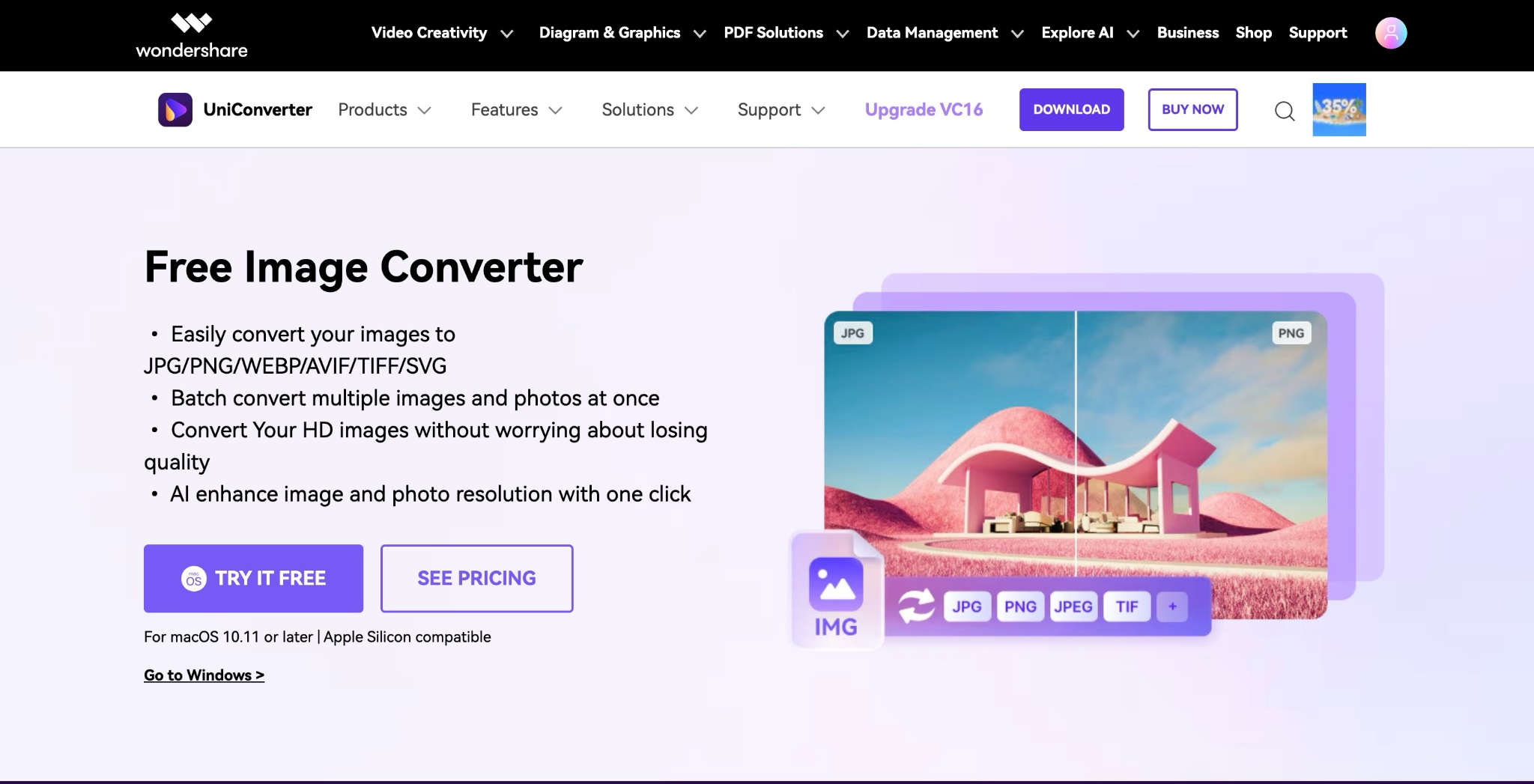
Fonctionnalités clés
- Il vous permet d'ajouter plusieurs images, vidéos, fichiers audio et DVD directement depuis l'appareil ou tout simplement de les glisser-déposer.
- Après avoir converti l'image, vous pouvez essayer Améliorateur d'image pour améliorer la qualité de l'image.
- Si votre image contient un filigrane, vous pouvez utiliser Supprimeur de filigrane, qui vous permet de supprimer le filigrane en un clic et d'en ajouter un nouveau.
- Vous pouvez également supprimer ou ajouter un nouvel arrière-plan à l'image avec Suppresseur d'arrière-plan.
Convertisseur de fichiers par lot
Comment convertir en lot des BMP en JPG avec Wondershare UniConverter
Voici le guide étape par étape pour utiliser ceconvertisseur d'images bitmap en JPG:
Étape 1 :Ouvrez l'application, allez dans"Convertisseur" situé en haut, puis ajoutez les fichiers BMP.
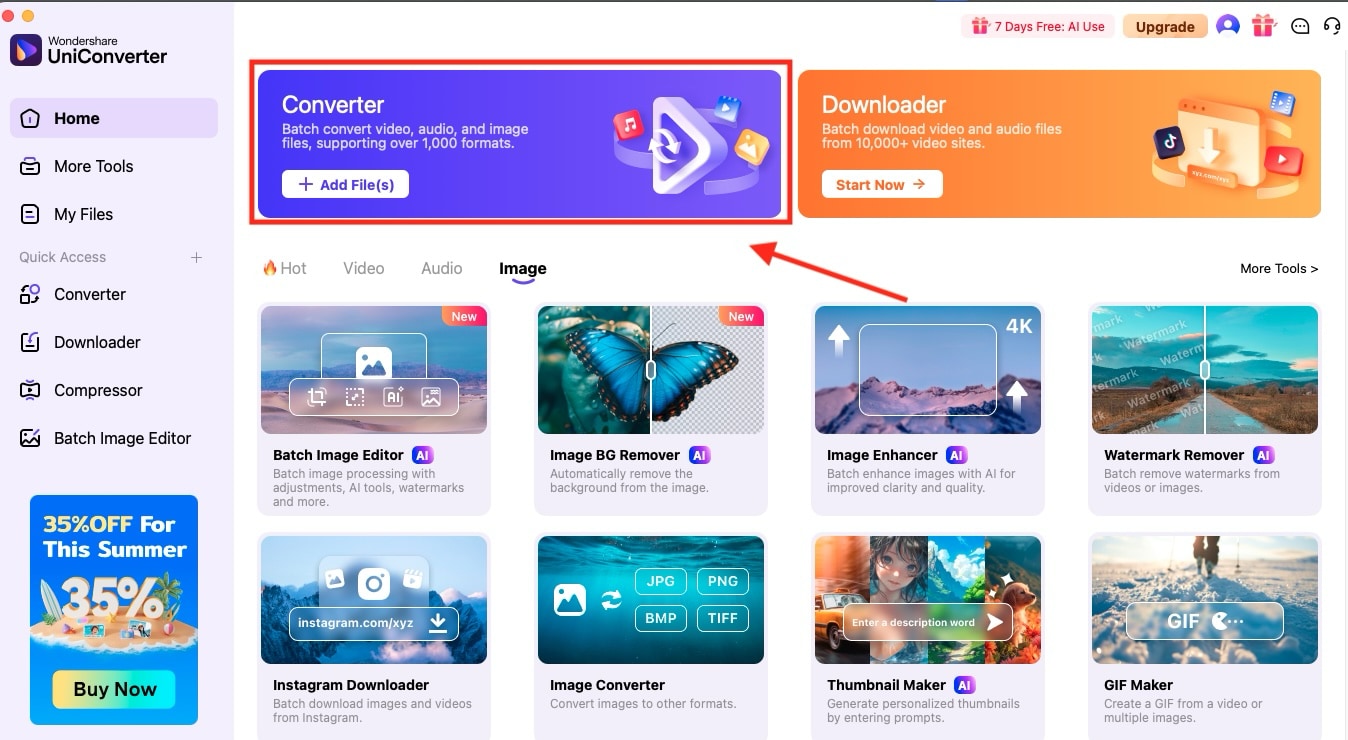
Étape 2 : Après avoir téléchargé l’image, vous pouvez voir le format et la taille modifiés de l’image.
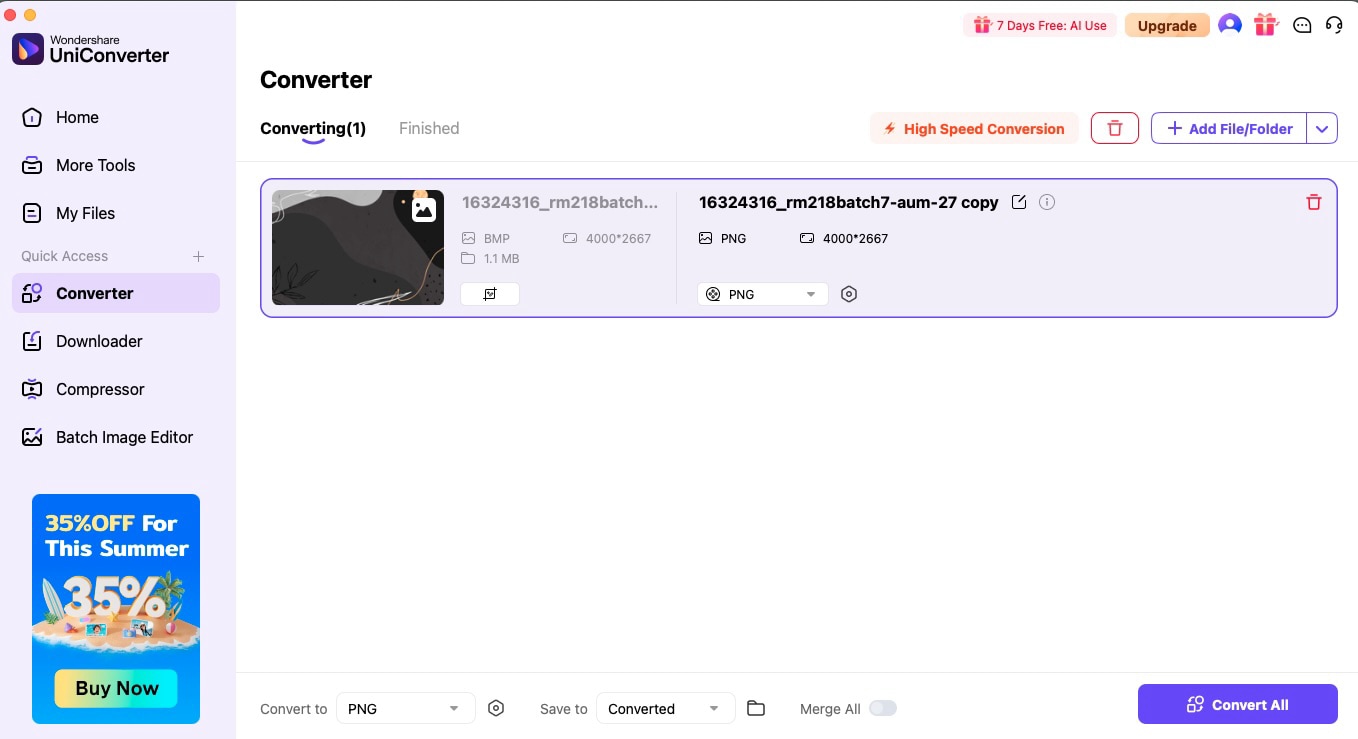
Étape 3 : Choisissez JPG parmi les formats d’image et cliquez sur « Tout convertir » pour enregistrer les images JPG.
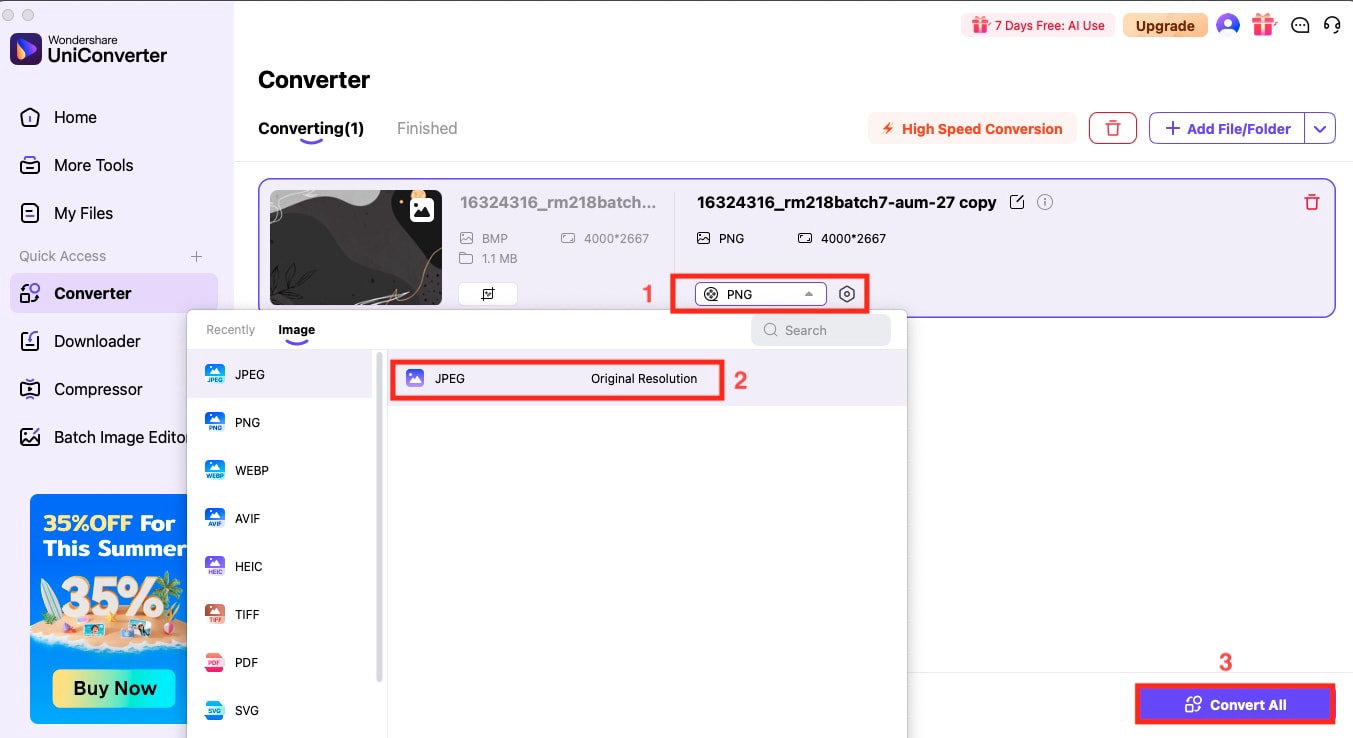
Remarque : En cliquant sur « Ajouter un fichier/dossier »,Vous pouvez simultanément ajouter des vidéos, de l'audio, des images supplémentaires et des DVD à votre fichier BMP.
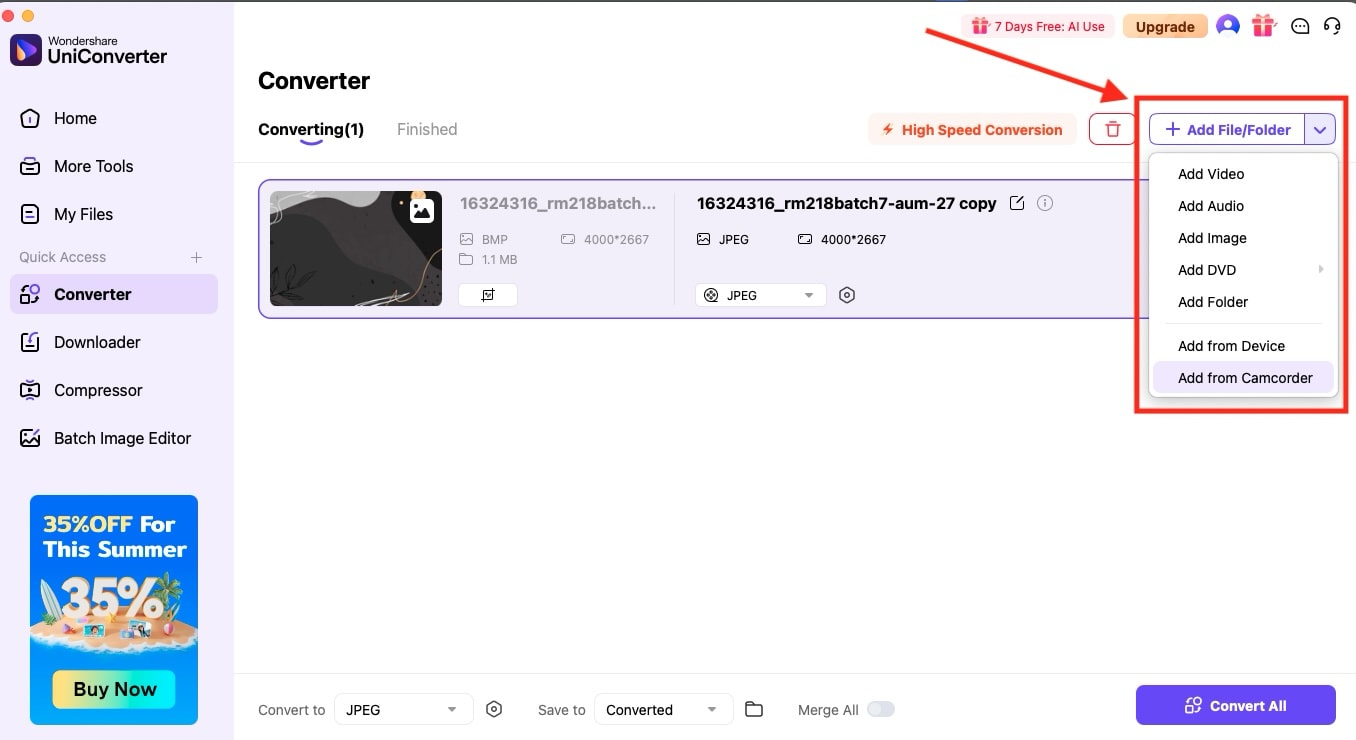
2. Microsoft Paint
Si vous souhaitez une méthode ultra simple pour convertir un fichier BMP en JPG, Microsoft Paint est votre outil de référence, d'autant plus qu'il est préinstallé sur chaque PC Windows. Ouvrez votre image BMP, effectuez rapidement des modifications, comme le recadrage ou l'ajout de texte, puis cliquez sur "Enregistrer sous" et sélectionnez JPEG comme format. Paint n'est pas seulement un convertisseur de fichiers BMP ; il vous permet également de redimensionner, retourner ou dessiner sur vos images et même de supprimer des arrière-plans grâce aux dernières mises à jour.
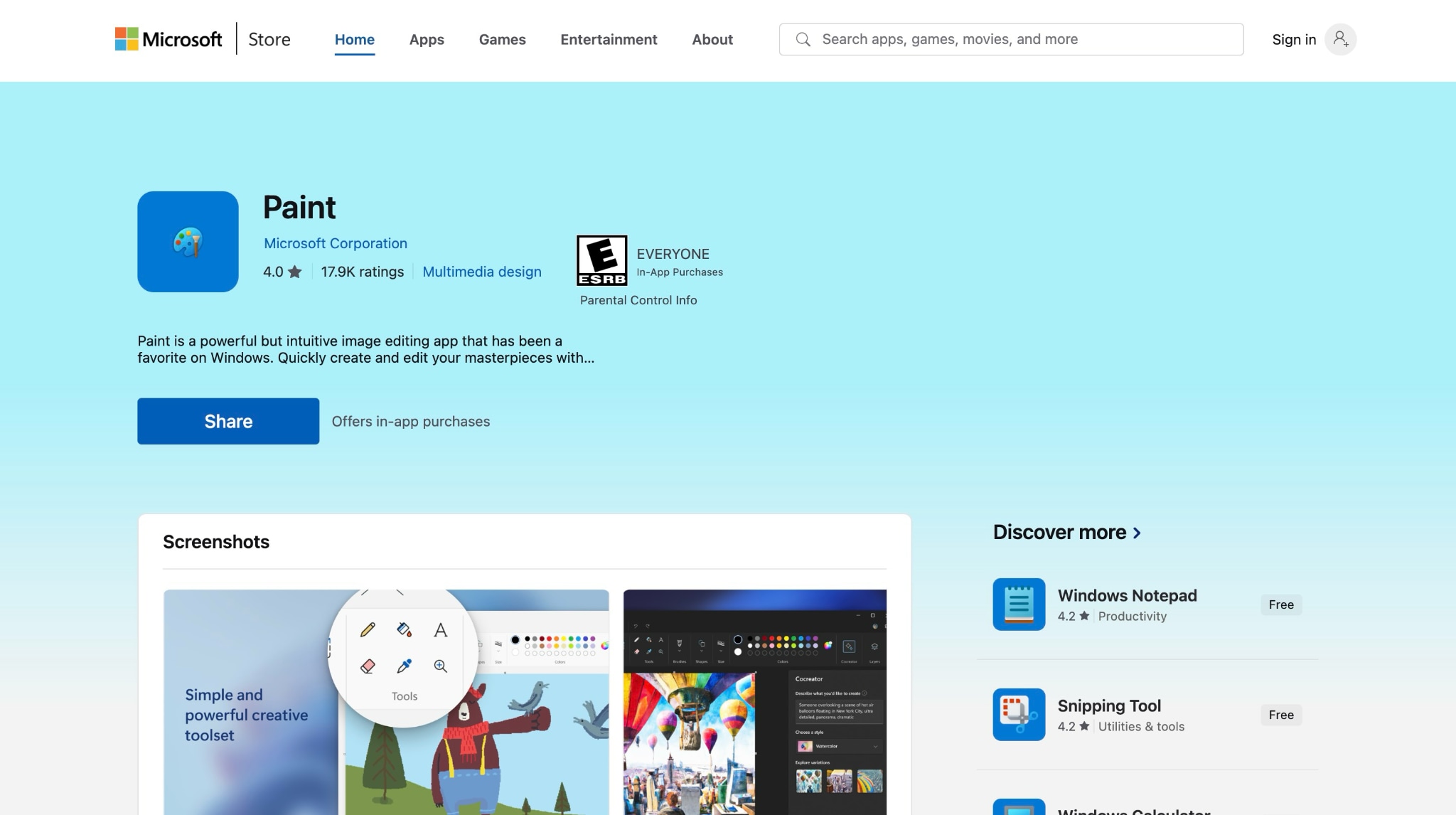
Comment convertir une image Bitmap en JPG avec Microsoft Paint
Étape 1 : Ouvrez Microsoft Paint, allez dans « Fichier > Ouvrir », et importez votre fichier BMP.
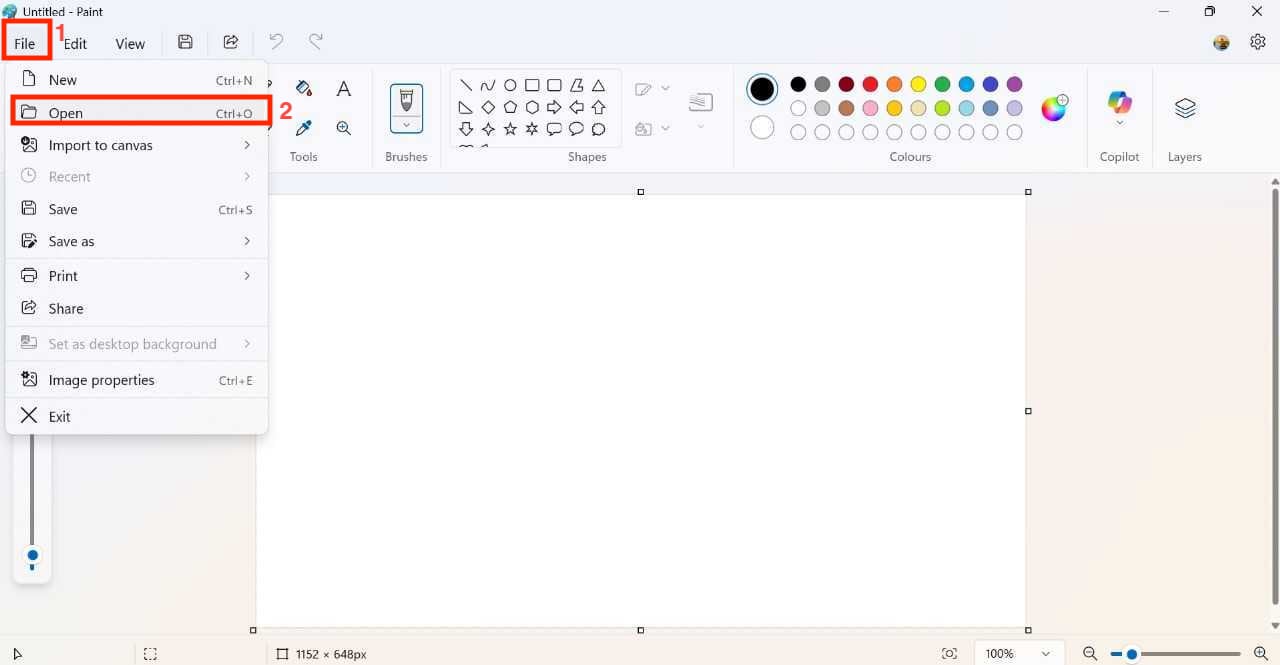
Étape 2 : Une fois l’image importée, vous pouvez effectuer les modifications souhaitées, comme retourner l’image, changer l’arrière-plan et ajouter des couleurs.
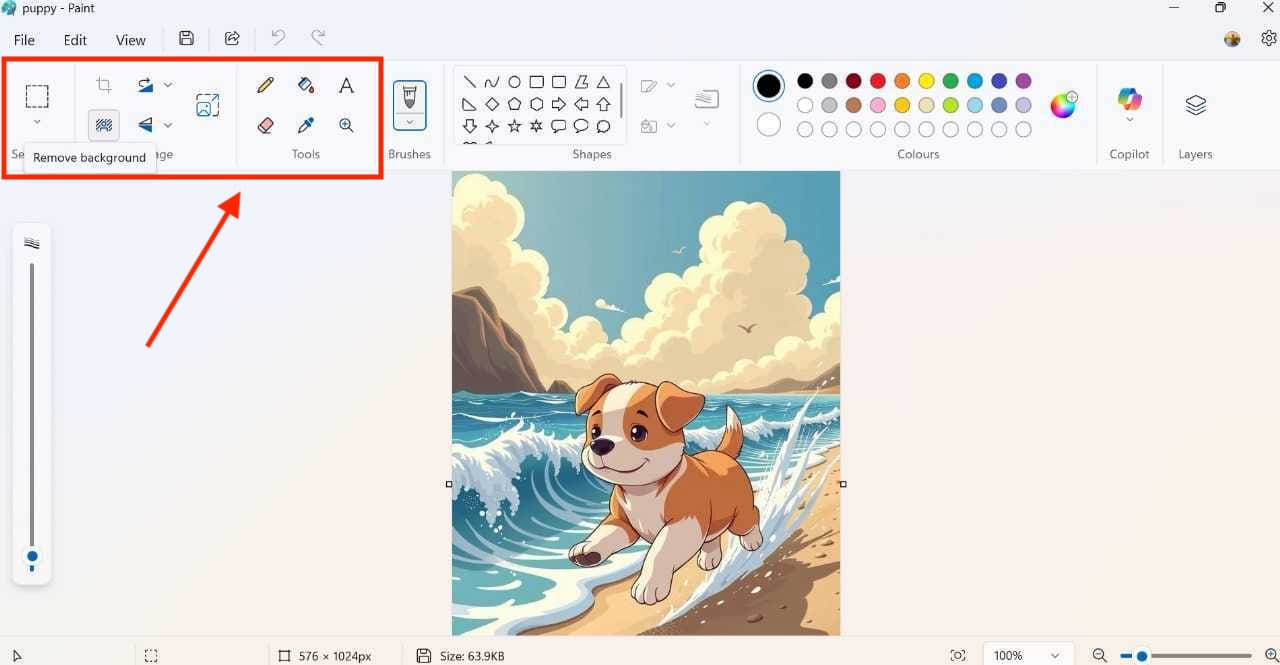
Étape 3 : Revenez à « Fichier » menu et cliquez sur « Enregistrer sous > JPEG » pour enregistrer l’image au format JPEG.
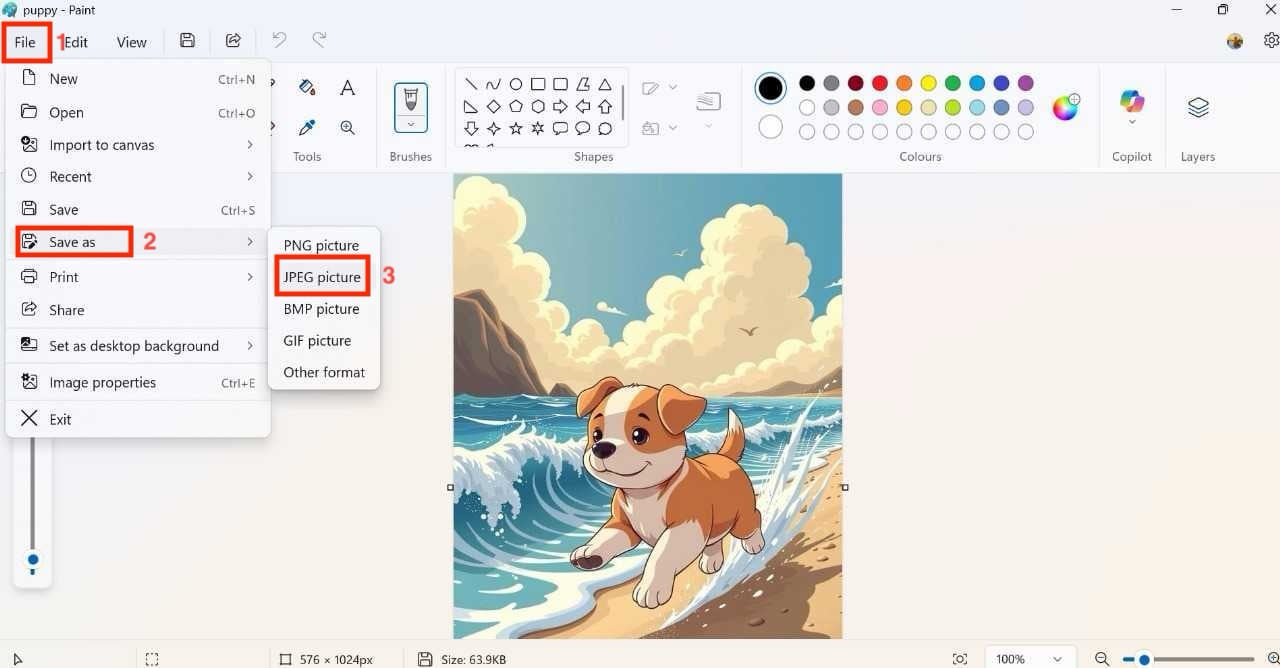
3. Application Aperçu sur Mac
Mac propose une fonctionnalité intégrée pour convertir une image BMP en JPG. Lorsque vous ouvrez l’image dans Aperçu, cela vous permet de convertir l’image en formats JPG, PNG, TIFF et JPEG-2000, et vous pouvez également ajuster la qualité de l’image du plus bas au plus haut. Vous pouvez aussi convertir l’image en PDF.
Comment convertir un BMP en JPG avec l’application Aperçu sur Mac
Étape 1 :Ouvrez l’image dans Aperçu.
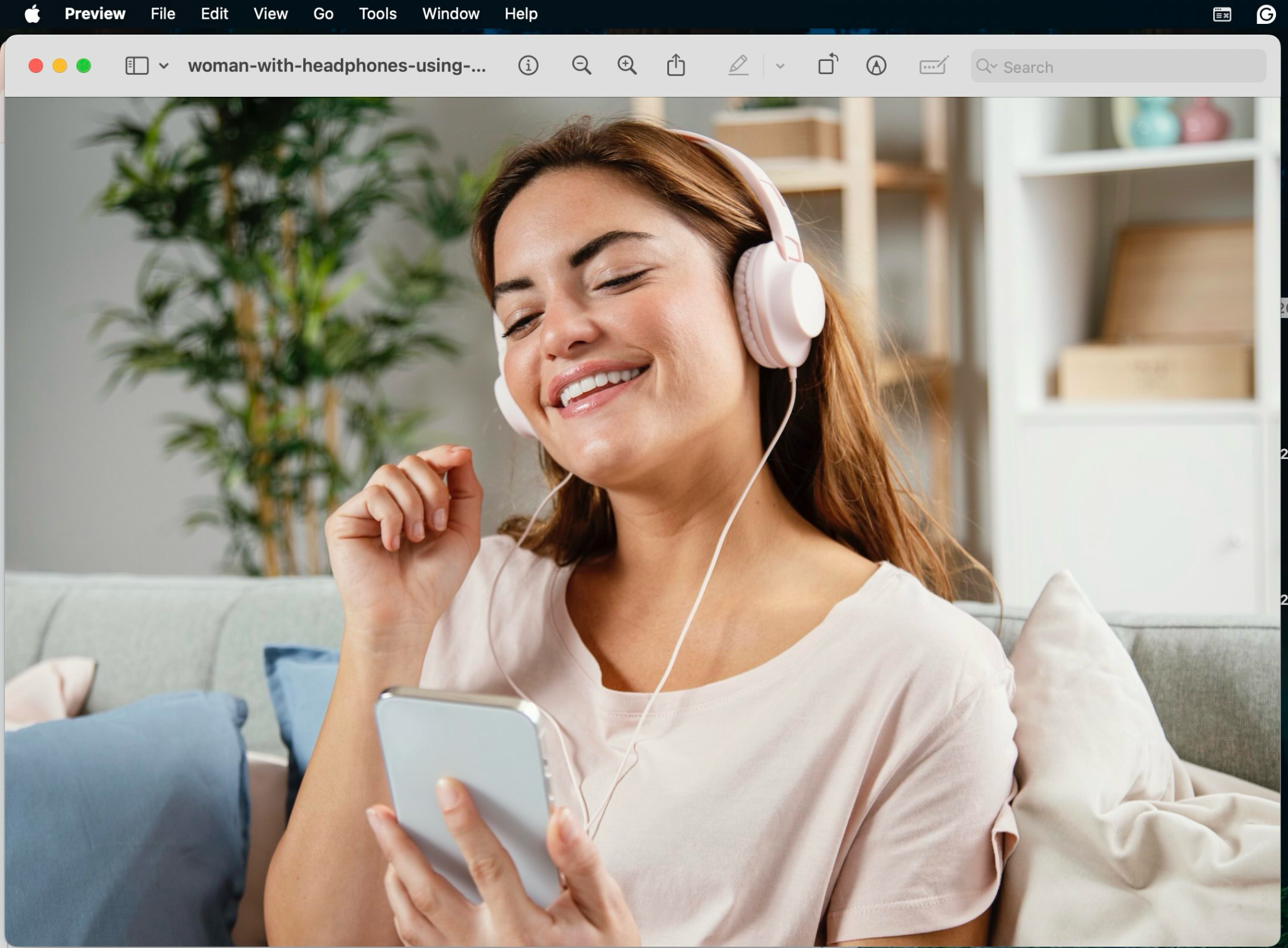
Étape 2 : Allez dans le "Fichier" dans le menu supérieur et cliquez sur "Exporter".
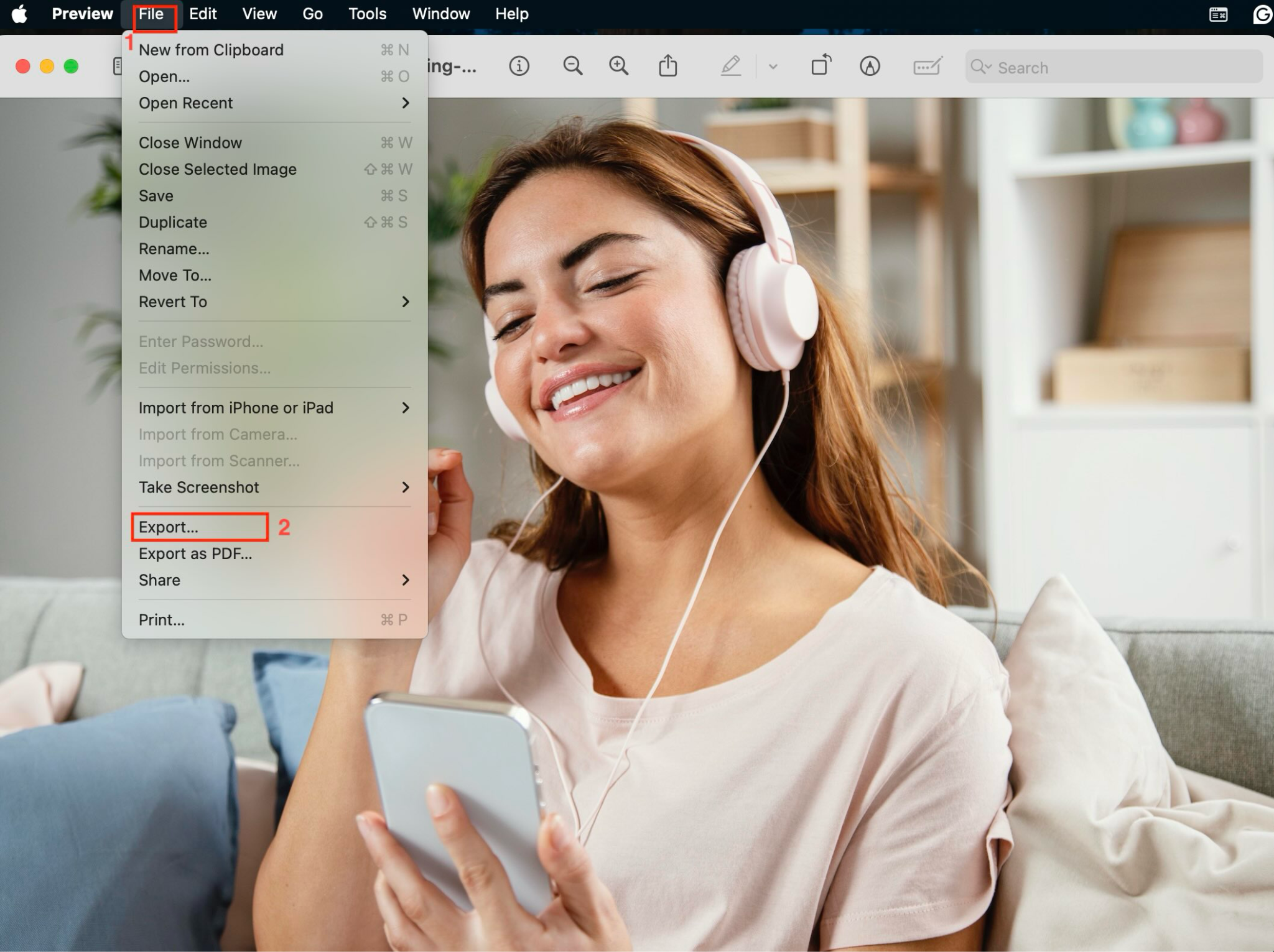
Étape 3 :Choisissez l'emplacement, sélectionnez le JPEG dans le menu déroulant, ajustez la qualité si nécessaire, puis cliquezsur "Enregistrer".
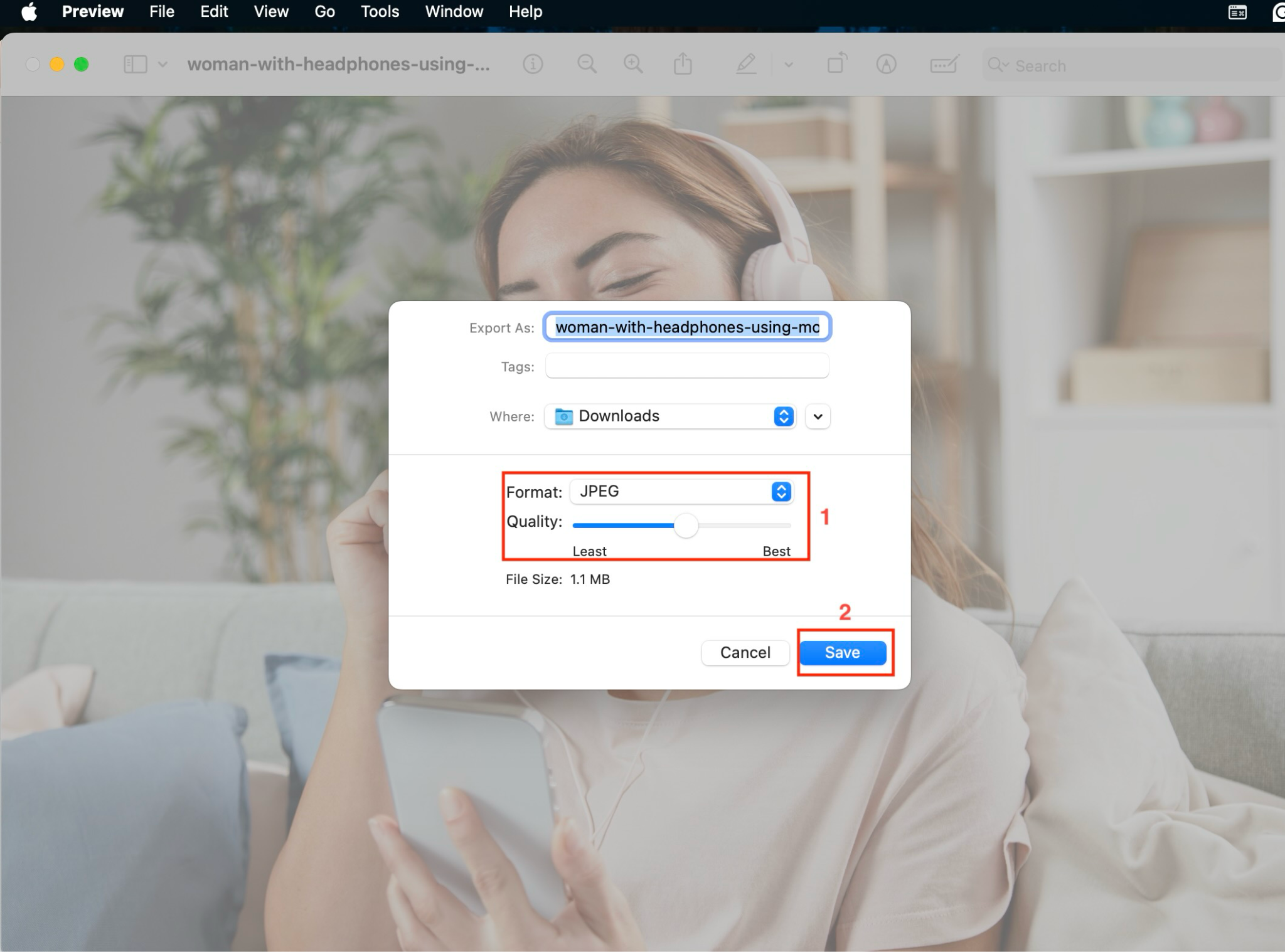
Partie 4. Utiliser des convertisseurs de fichiers BMP en ligne
Vous trouverez ci-dessous les solutions en ligne BMP en JPG convertisseurs qui sont idéaux pour convertir des fichiers, ainsi que certaines limitations que vous pouvez rencontrer.
1. Cloudinary
Cloudinary est une plateforme cloud robuste qui va bien au-delà d'une simple conversion BMP en JPG. Vous pouvez télécharger une image BMP et la convertir en JPG en quelques clics seulement. Cependant, la véritable magie réside dans son API, qui permet des conversions en lot et des améliorations avancées de l'image, telles que l'ajustement automatique des couleurs ou la restauration de vieilles photos. Bien que l'interface web soit conviviale pour les débutants, l'utilisation de l'API pour des tâches de conversion bitmap en JPG en masse peut devenir technique.
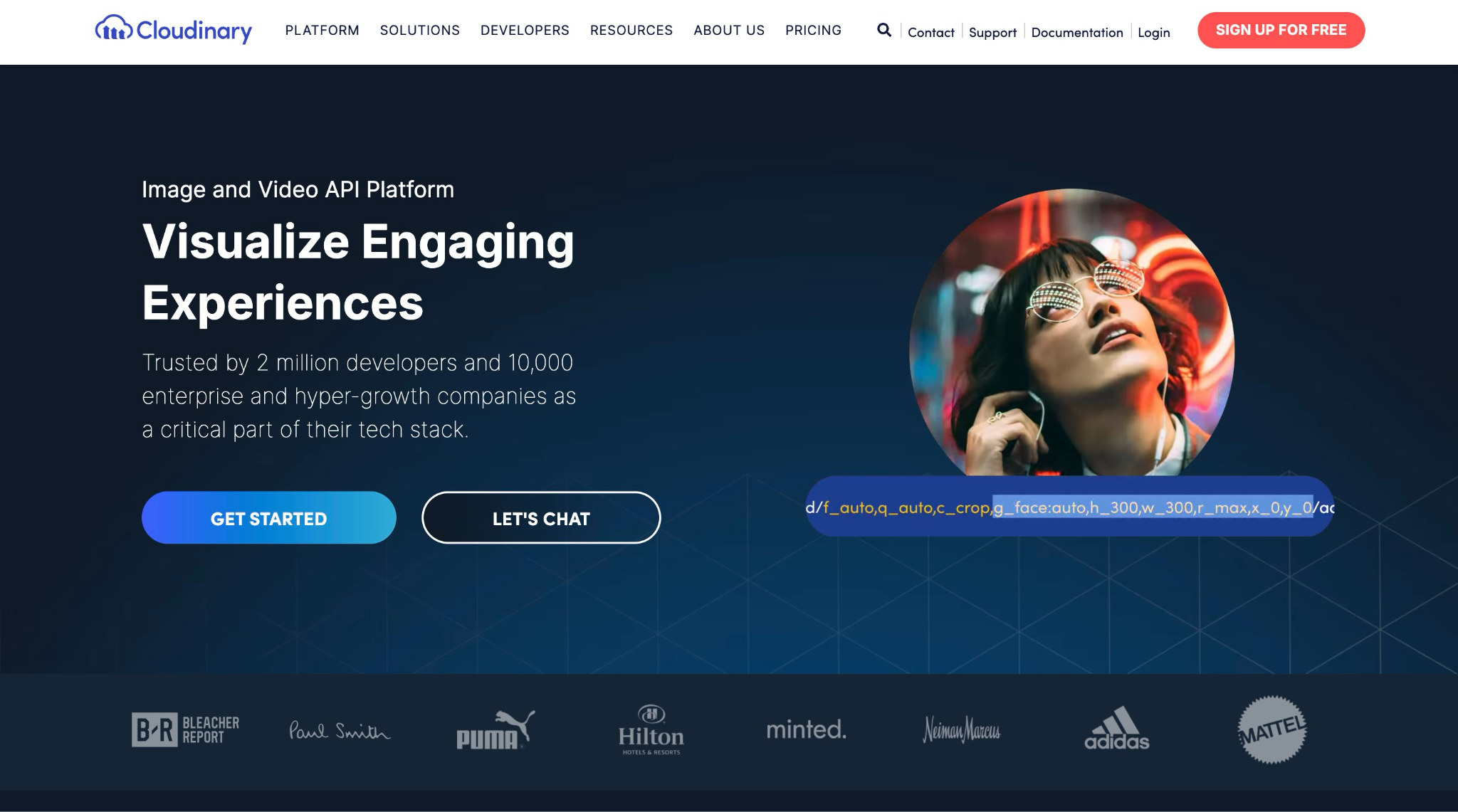
Comment convertir un fichier BMP en JPEG en ligne avec Cloudinary
Étape 1 :Rendez-vous sur le convertisseur d'images Cloudinary vers JPG et cliquez sur le bouton « Télécharger une image » .
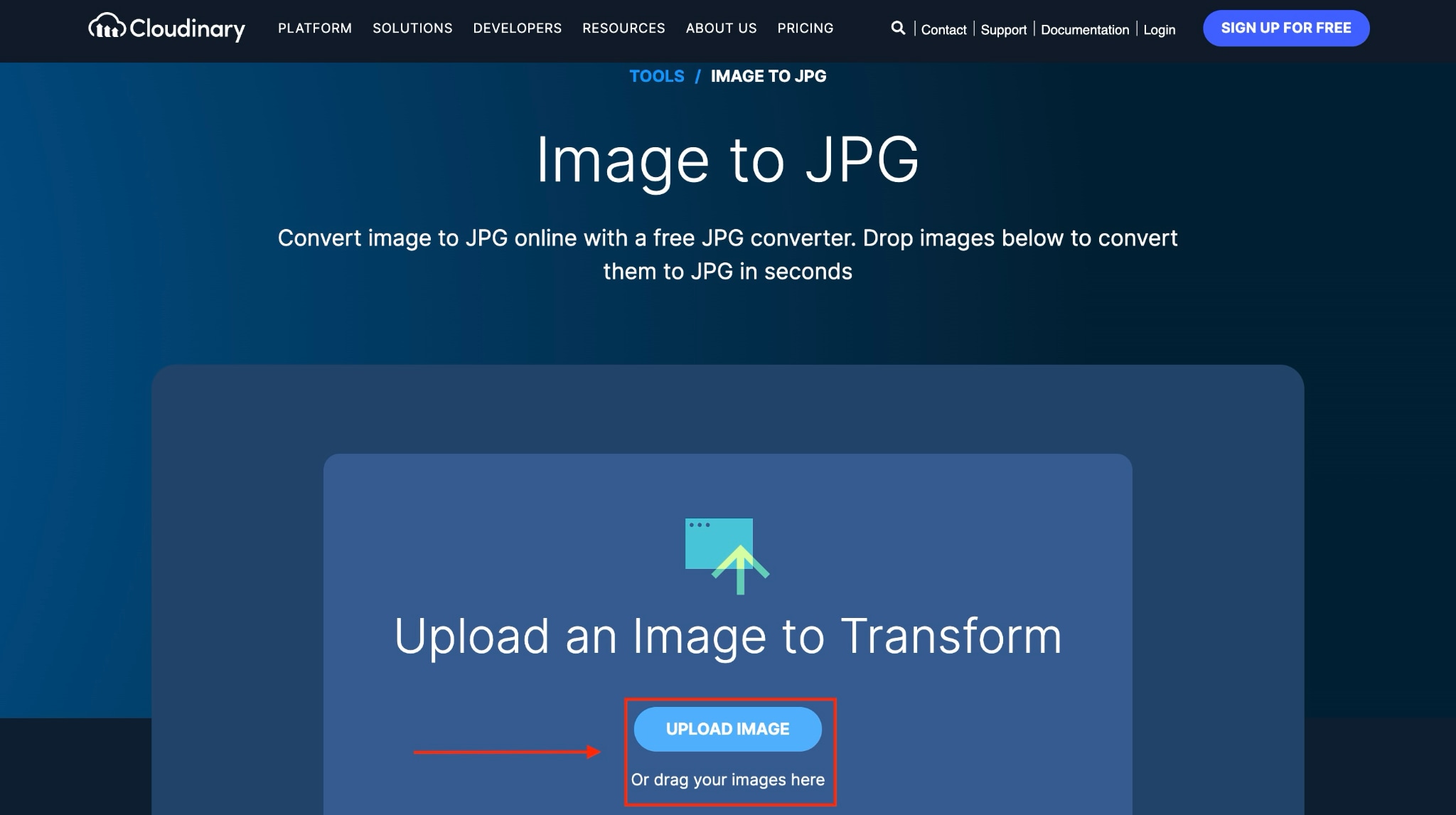
Étape 2 :Cela prendra quelques secondes pour convertir l’image. Cliquez"JPG" pour télécharger le résultat final ou cliquez"Télécharger"pour sauvegarder les deux images.
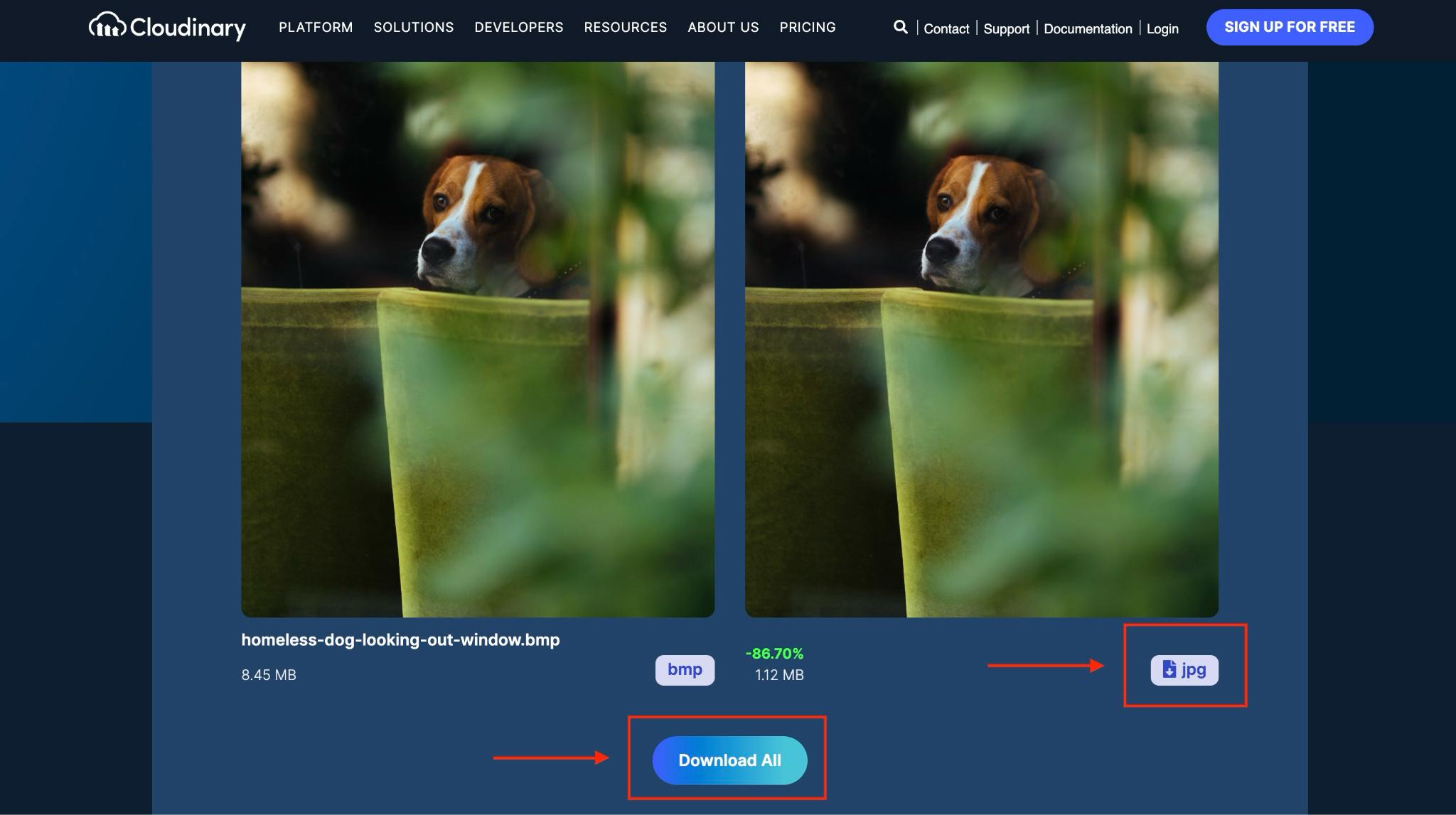
2. Picflow
Picflow est un outil pratique convertisseur de fichiers BMP en ligne qui facilite le traitement par lots. Vous pouvez faire glisser et déposer plusieurs fichiers BMP, sélectionner JPG comme format de sortie, ajuster les paramètres de qualité et tout convertir en une seule fois — aucune inscription requise. C'est idéal pour les besoins rapides de conversion de BMP en JPG, surtout si vous avez un grand nombre d’images à traiter simultanément.
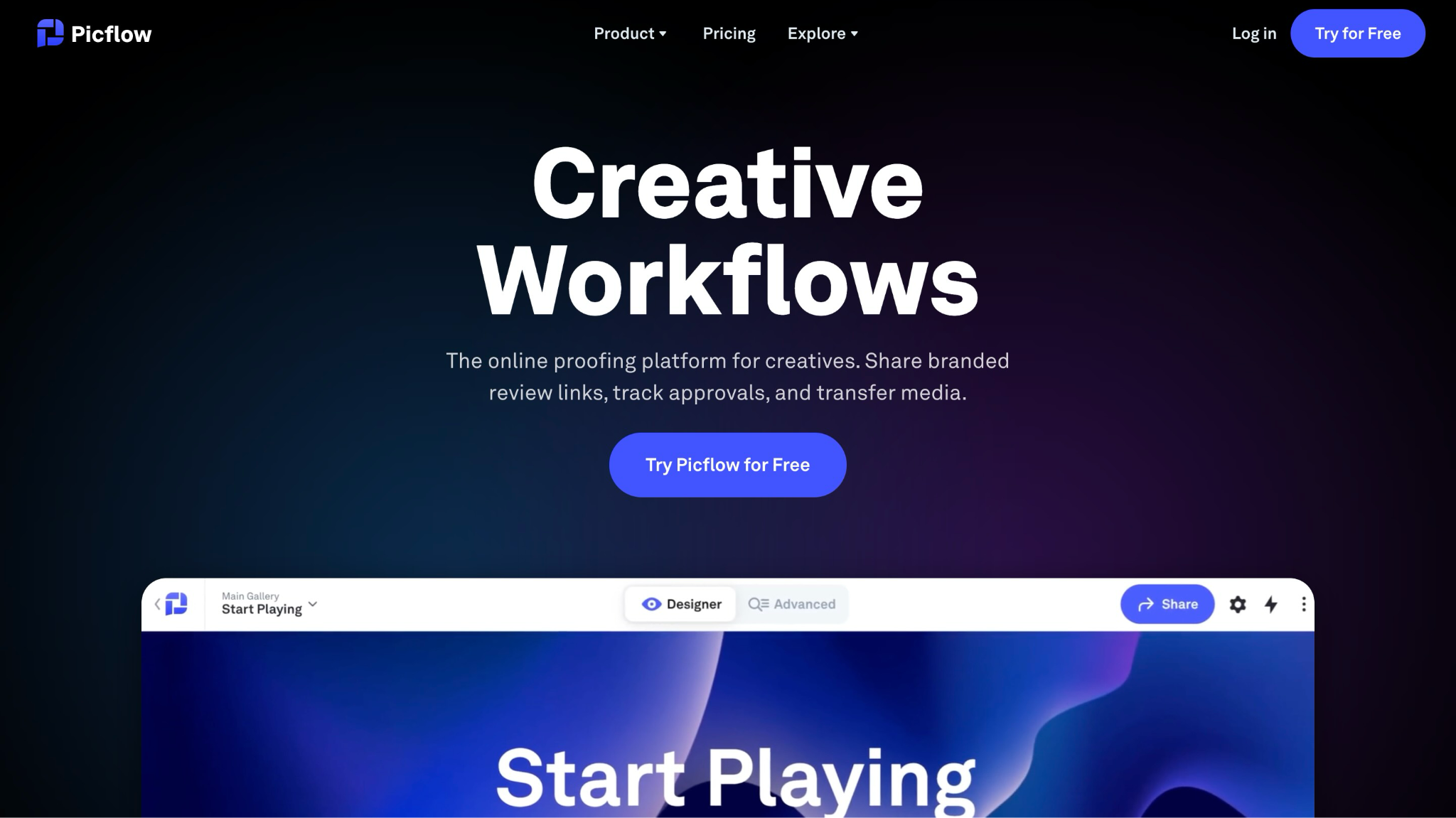
Comment convertir une image BMP en JPG avec Picflow
Étape 1 : Accédez à la page du générateur d’images de Picflow et téléversez l’image sans créer de compte.
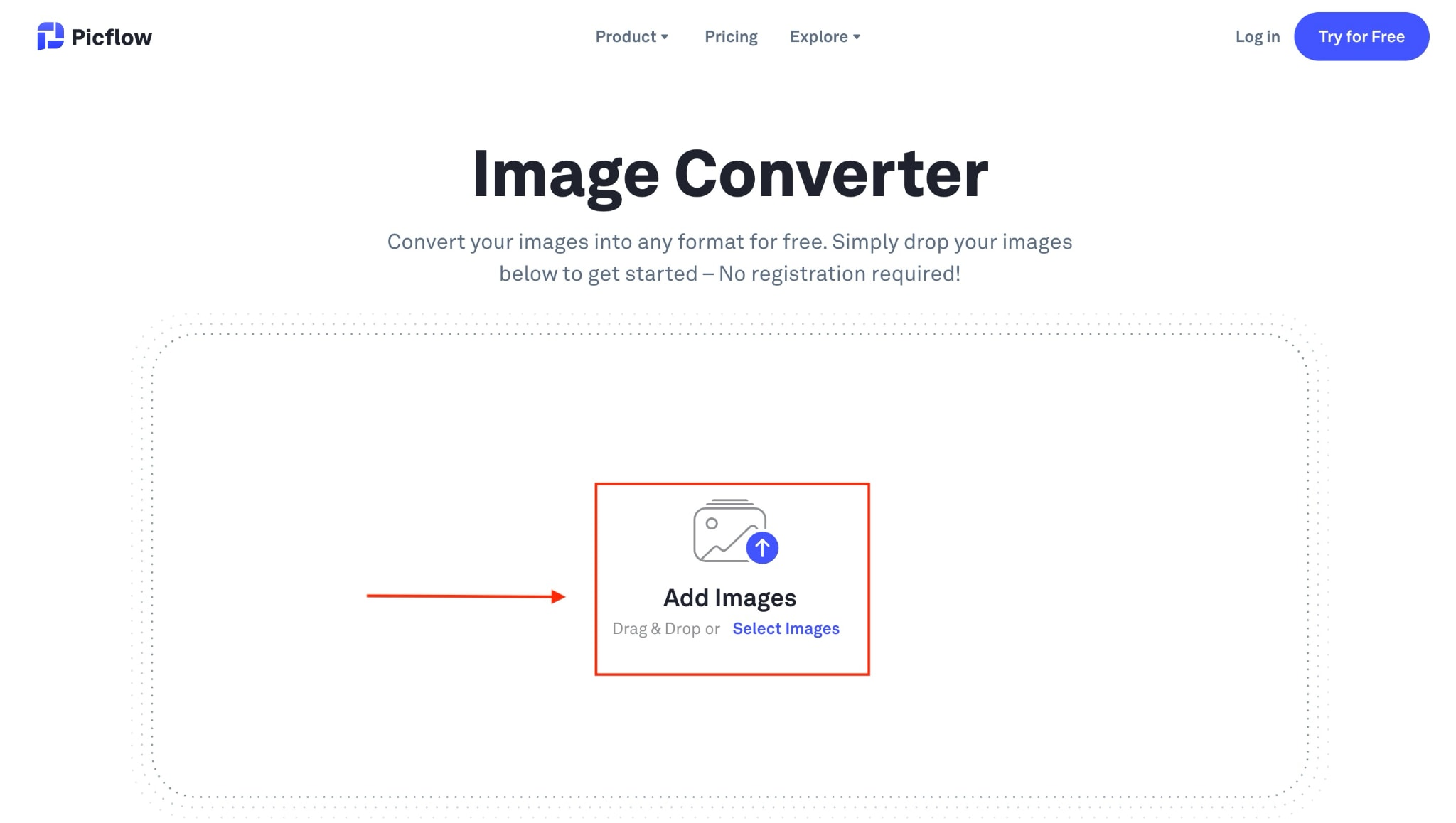
Étape 2 : Après avoir téléchargé le fichier dans le menu déroulant ci-dessus, sélectionnez le format du fichier, ajustez les paramètres de qualité sur le côté gauche de « Tout convertir », et cliquez sur le « Tout convertir »bouton pour lancer la conversion.
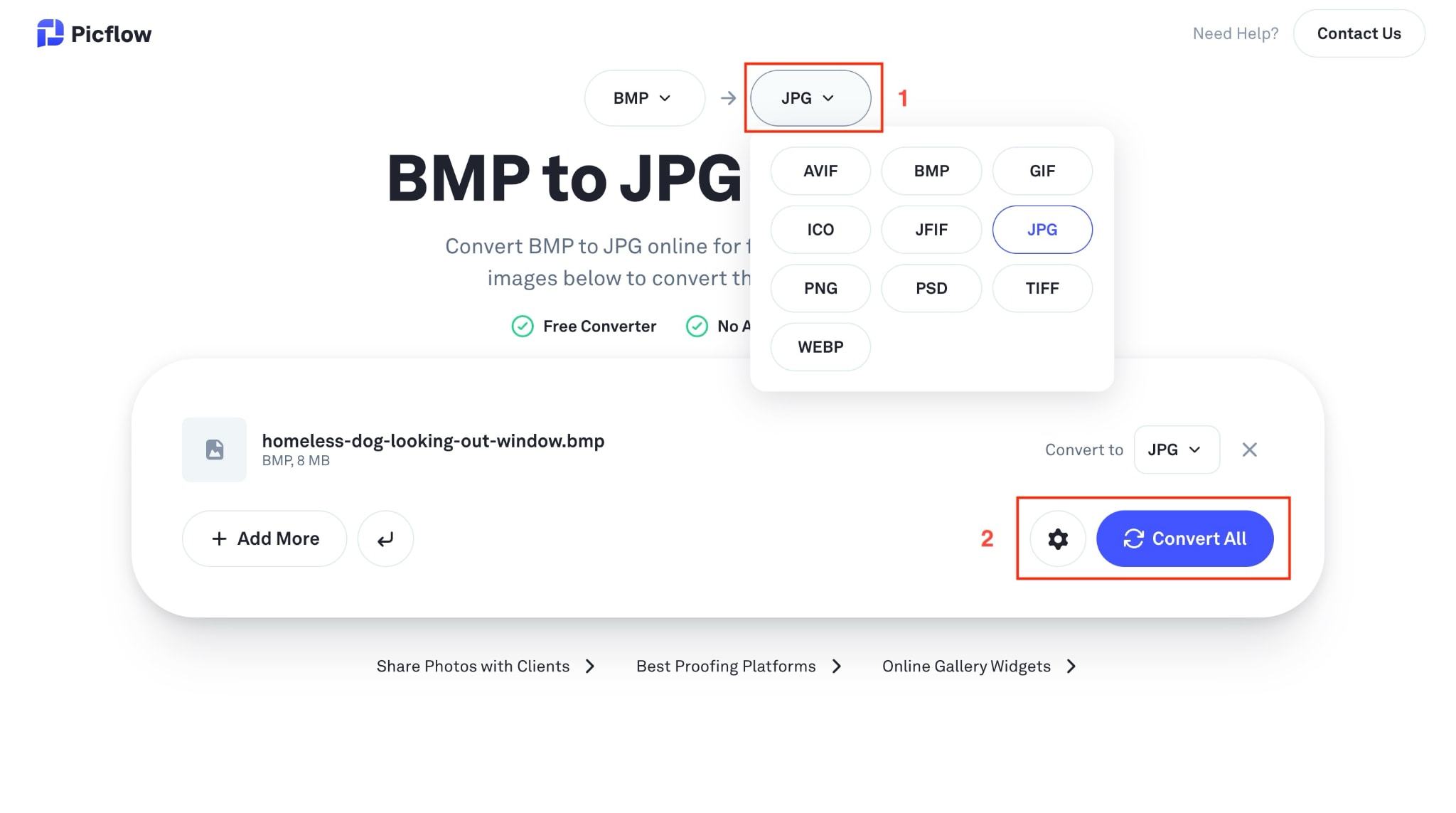
Étape 3 :Si vous le souhaitez, vous pouvez ajouter d'autres photos ou non. Cliquez sur le« Tout enregistrer »bouton pour télécharger le fichier JPG.
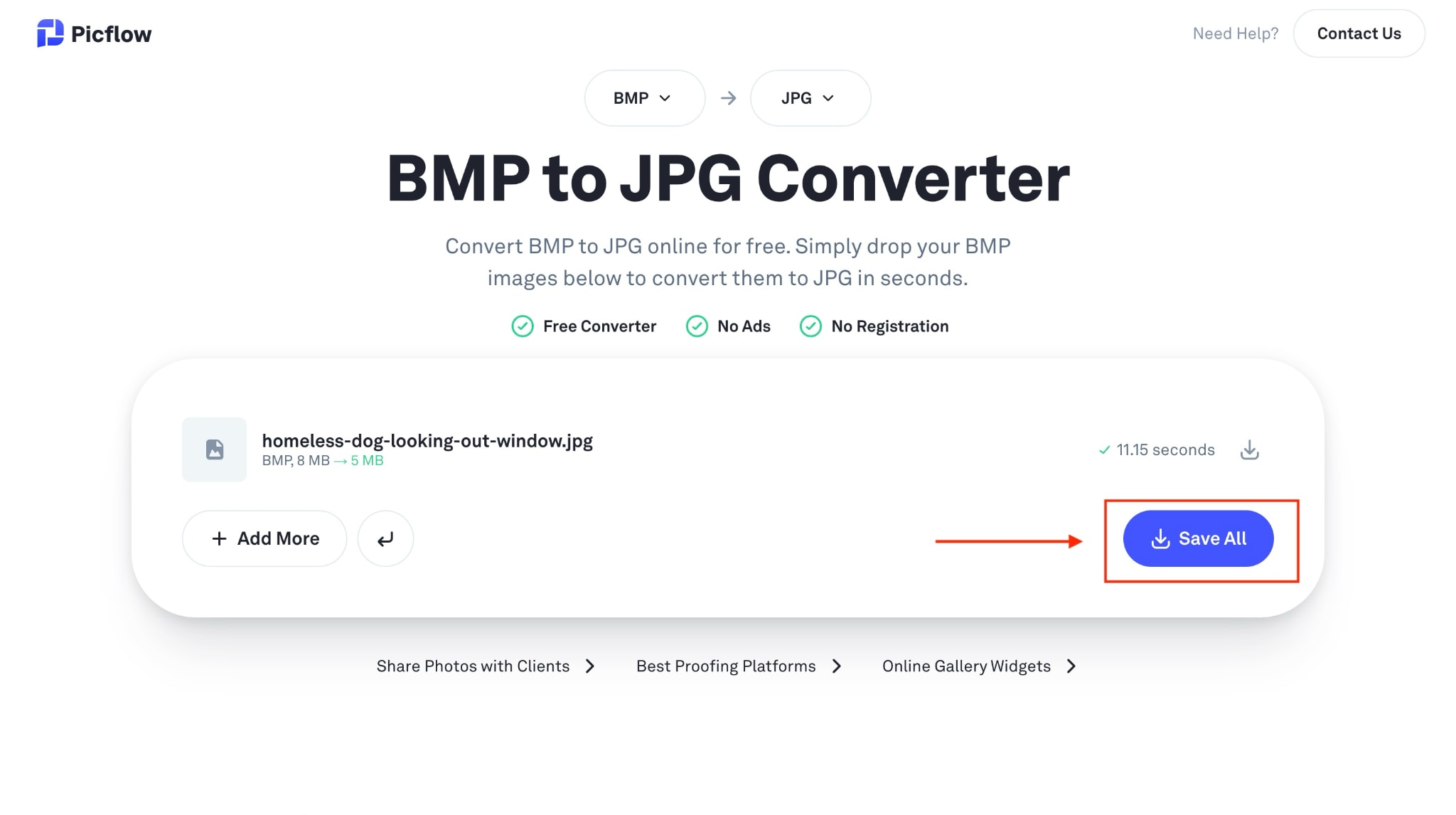
3. FreeConvert
FreeConvert est un convertisseur en ligne tout-en-un qui prend en charge la conversion de BMP en JPG ainsi que de nombreux autres formats. Vous pouvez télécharger des fichiers BMP depuis votre appareil, un stockage cloud ou même par URL, puis les convertir en lots au format JPG. Ce qui est pratique, c’est que vous pouvez ajuster la couleur de fond, redimensionner ou compresser les images avant de les télécharger, ce qui en fait un convertisseur de bitmap en JPG flexible. L’interface est facile à utiliser et vous pouvez enregistrer les résultats directement sur Google Drive ou Dropbox.
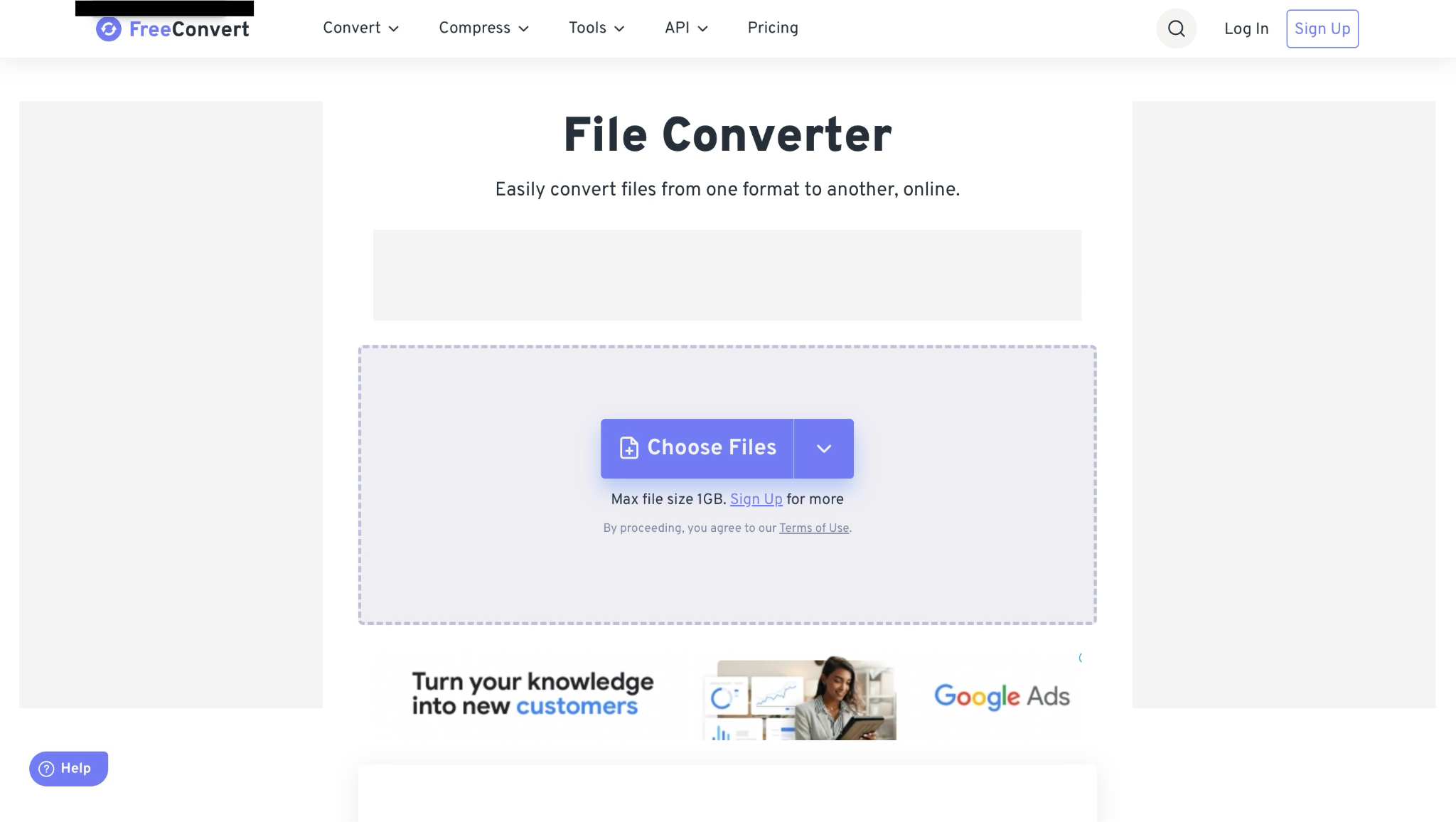
Comment convertir une image bitmap en JPG avec FreeConvert
Étape 1 :Sur la page d’accueil, cliquez sur « Choisir des fichiers » ajoutez des fichiers directement à partir de Drive, Dropbox ou OneDrive, ou collez l’URL.
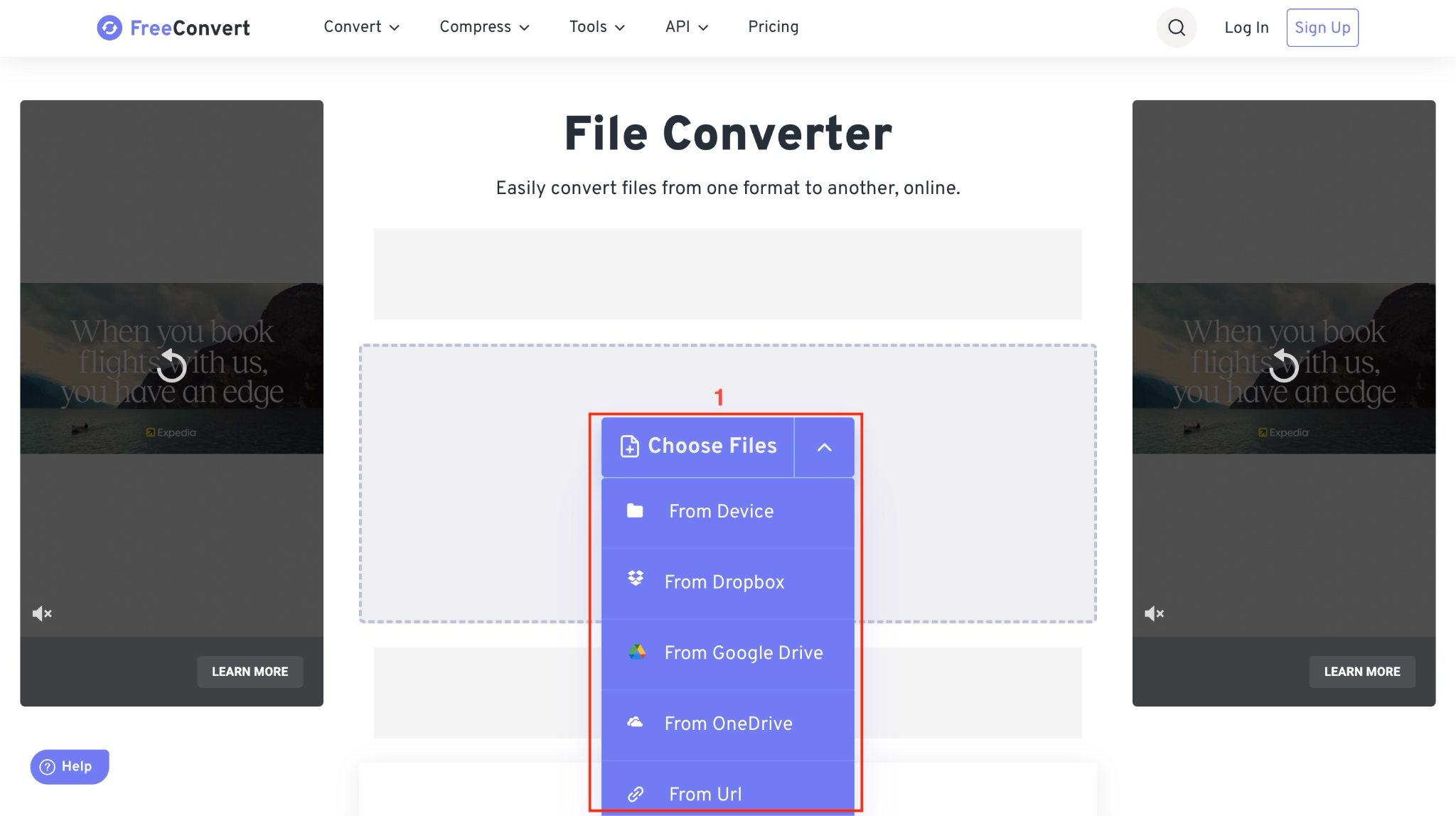
Étape 2 : Vous pouvez ajouter plusieurs fichiers et, après le téléchargement, choisir le format du fichier ou cliquer sur l’icône des paramètres pour modifier la couleur de fond, redimensionner l’image de sortie ou compresser l’image avant de la télécharger, puis cliquer sur “Convertir.”
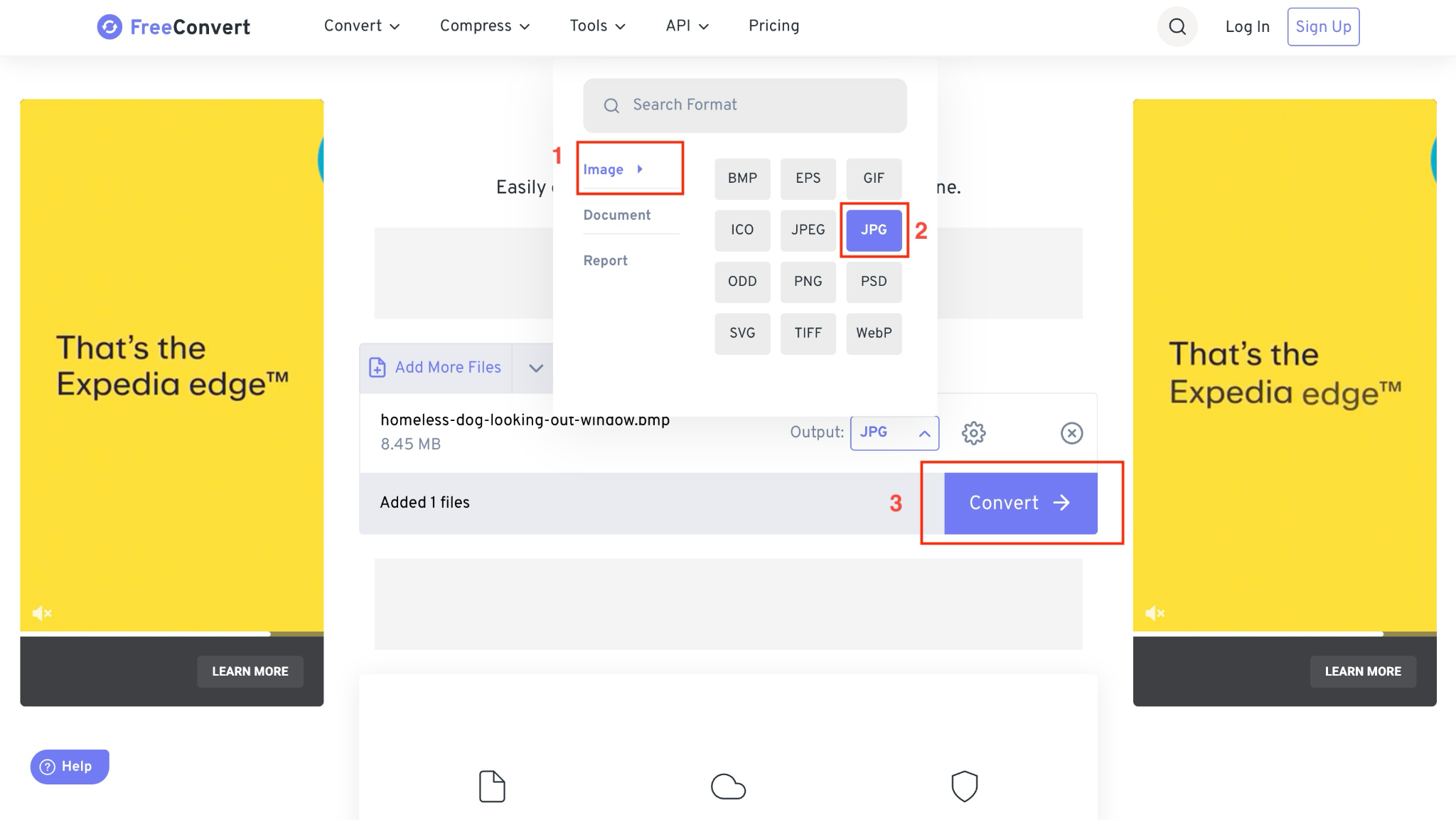
Étape 3 : Cliquez "Télécharger" ou sélectionnez un emplacement dans le menu déroulant ; vous pouvez enregistrer sur Drive, Dropbox ou OneDrive, ou générer un code QR.
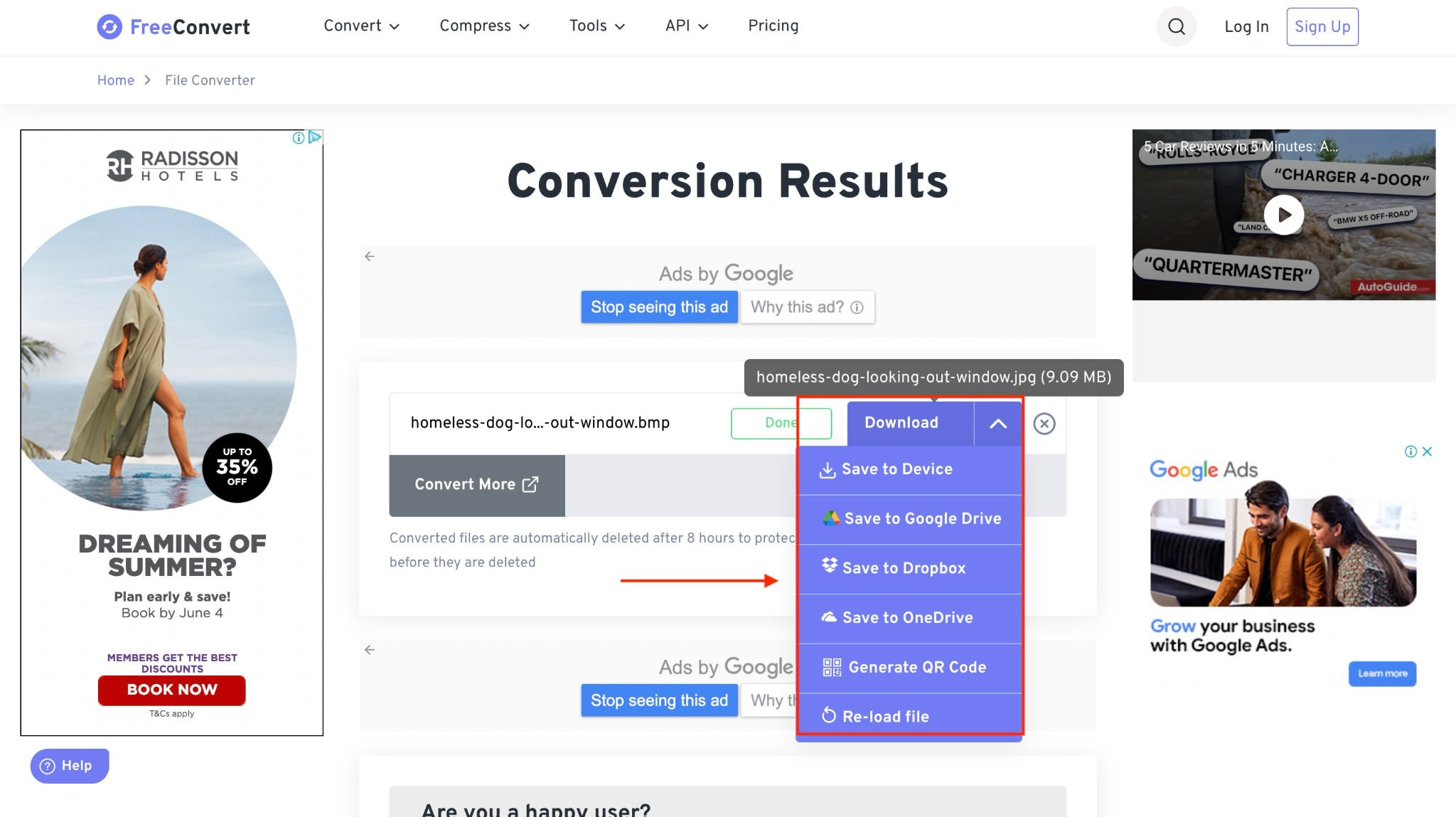
Partie 5. Tableau comparatif : Meilleurs outils de conversion BMP en JPG
Si vous recherchez le meilleur convertisseur Bitmap JPEG, ce tableau comparatif pourrait vous aider à faire le bon choix :
| Outils | Type | Traitement par lot | Contrôle de la qualité | Compatibilité OS |
| Wondershare UniConverter | Bureau | Oui | Oui | Windows, Mac |
| Microsoft Paint | Bureau | No | No | Windows |
| Aperçu Mac | Bureau | No | Oui (de base) | Mac |
| Cloudinary | En ligne/API | Oui (API) | Oui (API, limité) | Basé sur le web |
| Picflow | En ligne | Oui | Oui (Basique) | Basé sur le web |
| FreeConvert | En ligne | Oui | Oui (Basique) | Basé sur le web |
Conclusion
La conversion BMP en JPGn’a pas à être compliquée, et vous avez désormais de nombreuses options à votre disposition. Que vous préfériez la simplicité d’outils intégrés comme Microsoft Paint et Aperçu sur Mac pour des conversions rapides de fichiers uniques ou que vous ayez besoin de la commodité de convertisseurs en ligne comme Cloudinary et FreeConvert pour une utilisation occasionnelle, il existe une solution pour chacun.
Pour ceux qui travaillent régulièrement avec plusieurs images et souhaitent le meilleur contrôle de qualité, Wondershare UniConverter se distingue comme la solution la plus complète. Ses capacités de traitement par lots, sa préservation de la qualité, et ses fonctionnalités d’édition supplémentaires en valent l’investissement pour tous ceux qui prennent la conversion et la gestion d’images au sérieux.

